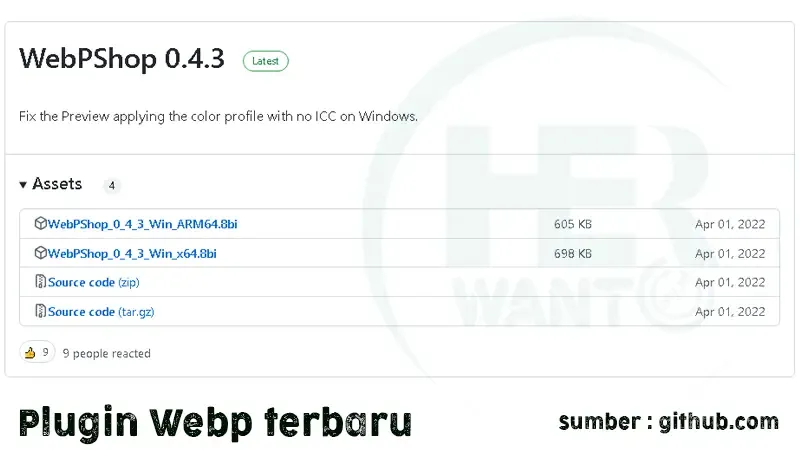Menambah Plugin Webp di Photoshop
Webp adalah format gambar modern yang menyediakan kompresi lossless dan lossy superior untuk gambar di web. Menggunakan WebP untuk blog dan juga web dapat membuat loading lebih cepat.
Saat ini gambar dengan format webp bisa diupload ke blogger.com. Dengan dukungan ini tentunya kita dapat memanfaatkannya untuk mempercepat loading blog kita. Dengan gambar yang berformat Webp file gambar akan dikompres menjadi lebih kecil daripada dengan gambar JPG maupun PNG.
Meskipun begitu, kita tidak bisa hanya mengupload gambar webp ke blogger seperti biasanya, harus mengedit sedikit url gambar kita. Karena jika kita langsung upload dan posting, nantinya ketika kita mau download gambar yang telah diposting tadi, gambar akan berubah menjadi jpg.
Ada cara sederhana agar gambar Webp yang telah kita publikasikan tetap berformat webp ketika di download yaitu dengan menambahkan ( -rw ) pada link gambar yang ada di blogger. Tepatnya pada kode setelah " s400/s1600/s800 ". Kode tersebut menunjukkan ukuran gambar.
Photoshop adalah salah satu software atau aplikasi pengolah gambar yang sangat populer dirilis pertama kalinya pada 19 Februari 1990. Software ini sangat populer dikalangan editor gambar. Meski saat ini sudah banyak software pengolah gambar terbaru, namun photoshop masih banyak digunakan.
Pada postingan ini saya buat saya masih menggunakan photoshop 2020 dan didalamnya belum terintegrasi dengan penyimpanan gambar dengan format webp. Oleh karena itu saya coba mencari plugin untuk photoshop tersebut dan menginstallnya di photoshop yang saya pakai. Saya telah mencobanya dan ternyata berhasil.
Buat pembaca yang mau mencoba photoshop dan plugin webpnya di bawah ini saya sediakan link downloadnya. Silahkan download photoshop dan install plugin webp untuk photoshopnya.
Cara Menambah Plugin Webp
Untuk menambahkan plugin ke photoshop caranya sangat mudah. Silahkan ikuti langkah-langkahnya di bawah ini.
- Buka filexplorer
-
Pindahkan plugin webp yang telah di download ke direktori
C:\Program Files\Common Files\Adobe\Plug-Ins - Buka photoshop
- Cek di menu Helps >> About Plug-ins
- Jika telah ada WebpShop berarti sudah berhasil
Mengkonversi Photo JPG/PNG ke Webp
Kita dapat mengkonversi gambar JPG dan juga gambar lainnya yang bisa dibuka dengan photoshop menjadi gambar dengan format Webp.
Caranya sangat mudah. Buka gambar di photoshop kemudan pilih Save As dan pilih format Webp.
Saya telah menguraikan cara mengubah format gambar menjadi webp di blog ini. Silahkan anda kunjungi dan anda bisa mengikuti caranya.
Penutup
Demikian cara menambahkan plugin Webp ke photoshop. Dengan mengubah gambar menjadi format webp kita akan mendapatkan file gambar yang lebih kecil ukurannya. Terima kasih sampai jumpa di postingan selanjutnya